- Meta* 1
Как запустить рекламную кампанию на Facebook*: от выбора цели до загрузки креативов
Часто можно услышать, что реклама в Facebook* — это долго, дорого и сложно. Если вы тоже придерживаетесь такого мнения, материал ведущего специалиста по интернет-рекламе агентства MediaGuru Руслана Гиниятуллина поможет вам изменить его. Кроме пошаговой инструкции по запуску, вы в нем найдете советы для настройки кампаний и эффективной работы с площадкой.
Первое, что нужно сделать, — это понять, подходит ли Facebook* для рекламы вашего продукта. Ежемесячно на территории России Facebook*, по данным Mediascope на начало 2021 года, посещают несколько 38,8 млн человек, Instagram* — 34,2 млн.
Ядро аудитории в 2020 году составляли пользователи от 25 лет, 53,5% женщин и 46,5% мужчин. Меньше всего подростков и молодых людей до 24 лет. Аудитория в основном платежеспособная. Больше всего тех, у кого средний доход (41% от ежемесячного охвата), далее — пользователи с доходом выше среднего (36,7%).
Если вам кажется, что ваша целевая аудитория есть в Facebook* и Instagram*, попробуйте настроить рекламу.
Facebook* Ads Manager или Business Manager?
Запустить рекламу и управлять ей можно в Facebook* Ads Manager и в Business Manager.
Ads Manager — рекламный кабинет, который открывает доступ к стандартным возможностям рекламы в Facebook* и Instagram*. Этого инструмента вам будет достаточно для настройки эффективной рекламы и достижения целей.
А в Business Manager можно связать несколько рекламных аккаунтов Ads Manager, страниц бизнеса и распределять права доступа между ними. Этот вариант подойдет тем, кто одновременно работает с большим количеством кампаний или в команде с другими специалистами по привлечению трафика.
Запуск рекламы в Facebook* Ads Manager
Для создания рекламной кампании в Facebook* или Instagram* нужно зайти в Ads Manager и нажать кнопку «Создать», после этого выбрать цель.

Выбор цели будет зависеть от задачи, которую вы ставите перед рекламой на площадке. С помощью цели мы даем системе понять, чего мы ожидаем от рекламы и как ей нужно подбирать аудиторию и оптимизировать показы объявлений. Например, если нужно побудить людей выполнить нужное действие на сайте, в приложении или Messenger, подойдет цель «Конверсии».
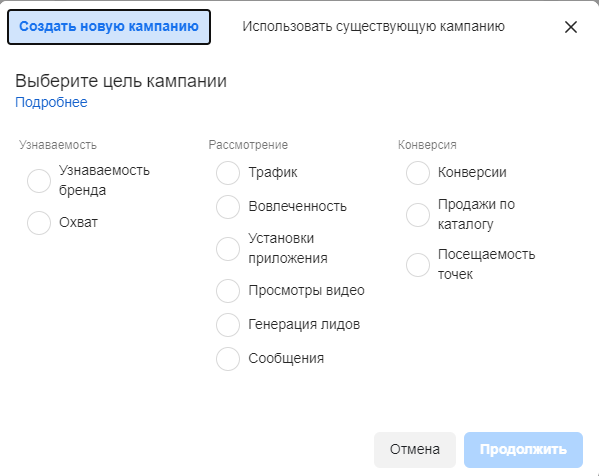
«Генерация лидов», «Продажи товаров из каталога» и «Конверсии» — самые популярные цели.
Цель рекламной кампании необходимо подобрать правильно. После запуска рекламы ее изменить нельзя.
Поэтому внимательно читайте подсказки, чтобы понять, какой из вариантов подходит для этой рекламной кампании.
Бюджет на уровне кампании
Следующая настройка — оптимизация бюджета. Она распределяет деньги между всеми группами объявлений в зависимости от их эффективности.
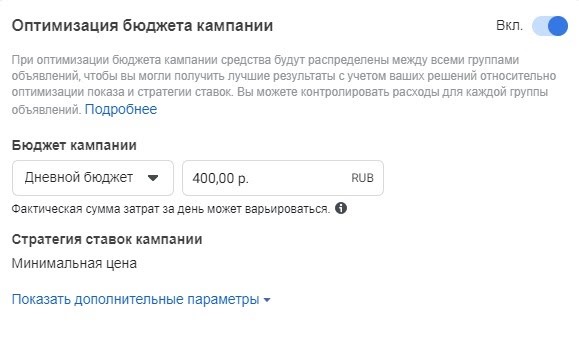
На схеме ниже показано, что при оптимизации на уровне РК больше денег будет тратиться на самую эффективную из групп по мнению алгоритма Facebook*. Без включения оптимизации высока вероятность, что средняя стоимость конверсии будет выше.
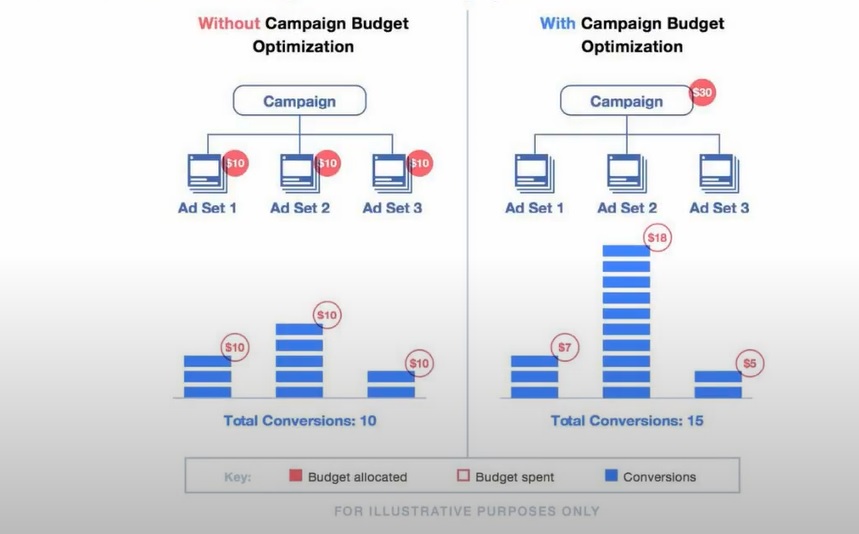
Настройки остальных параметров меняются в зависимости от выбранной цели и других опций в этом блоке. Например, с одними целями вы сможете задать расписание показов и установить дневной бюджет, с другими — нет.
Важно понимать, что реклама в Facebook* работает по принципу аукциона, поэтому нельзя однозначно сказать, сколько в итоге будет стоить реклама. Стоимость зависит от того, скольким еще рекламодателям интересна ваша целевая аудитория и ставки: чем выше будет максимальная стоимость клика, тем чаще будут ваши объявления будут транслироваться пользователям.
Существует четыре варианта оплаты:
-
за 1000 показов (CPM);
-
за конверсии (CPA);
-
за клик по ссылке (CPC);
-
за активность на странице.
По умолчанию включается модель оплаты за 1000 показов, но в некоторых рекламных кампаниях ее можно изменить. Имеет смысл тестировать разные варианты в зависимости от целей и задач кампании.
Если на уровне кампании вы включили «Оптимизацию бюджета», то система сама будет распределять средства между группами РК в рамках дневного бюджета. У вас остается возможность задавать лимиты расхода на группы вручную.
В этом блоке нужно правильно выбрать бюджет кампании: «Дневной бюджет» или «Бюджет на весь срок действия». Разница в том, что во втором случае появляется возможность регулировать график показов рекламных кампаний, тогда как при выборе дневного бюджета реклама будет показываться круглосуточно.
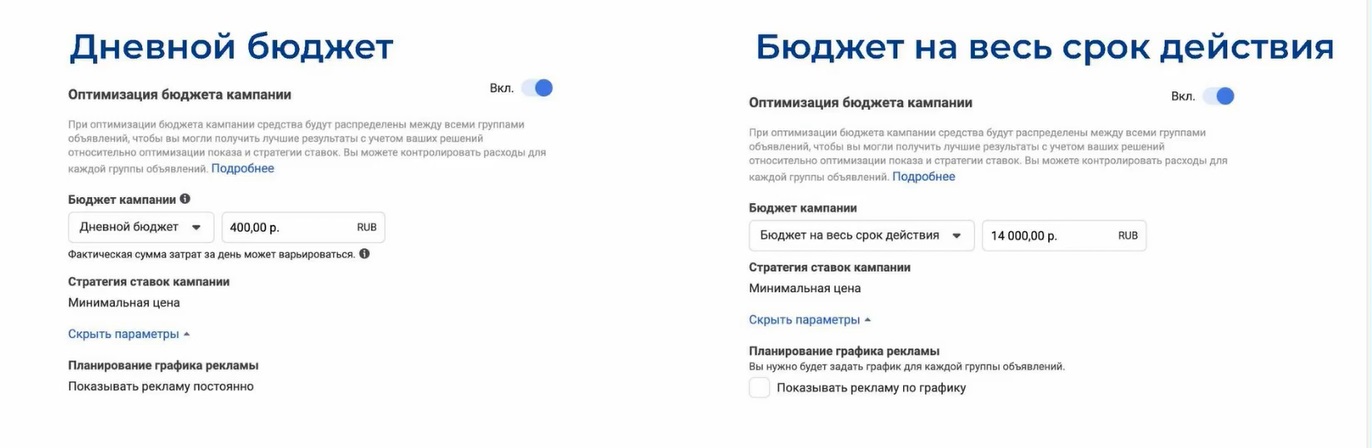
Это важно, если вы не можете оказывать услуги круглосуточно, например, вы доставляете еду с 7:00 до 22:00, а клиент увидит вашу рекламу в полночь, и не сможет с вами связаться. Поэтому важно при настройке важно учесть особенности продукта и работы компании и исходя из этого подбирать оптимизацию бюджета.
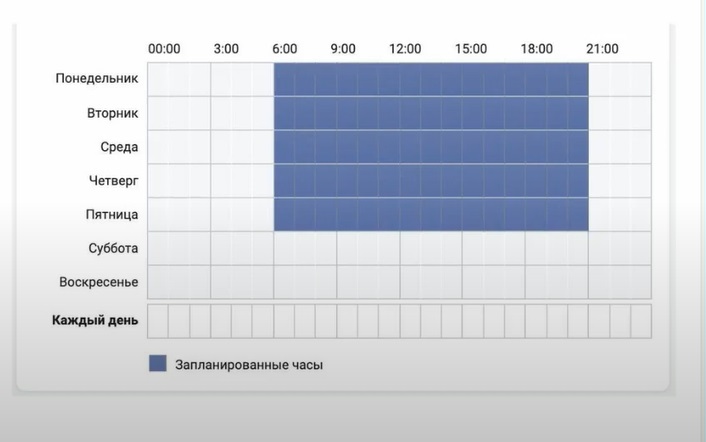
Настройка группы объявлений
Создание групп объявлений начинаем с названия группы и определения места, куда нужно вести трафик: сайт, приложение, Messenger или WhatsApp.
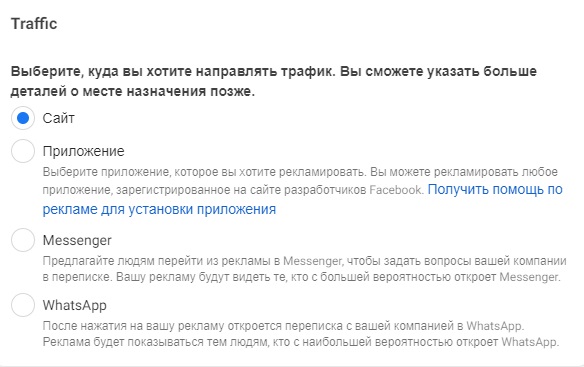
Чтобы отслеживать конверсии, необходимо установить пиксель Facebook* — инструмент аналитики, с помощью которого можно измерять эффективность рекламы, изучать действия людей на сайте и отслеживать достижения целей, например, добавление товара в корзину.
Пиксель Facebook* нужно настроить до запуска рекламы.
Не стоит запускать рекламную кампанию с мыслью «Пока мы потестируем РК, а пиксель на сайт добавим позже». Гораздо лучше сделать это заранее — за неделю или две до старта рекламы.
Создать пиксель довольно просто, но важно настроить события, чтобы данные о совершенных на сайте конверсиях отправлялись в рекламную систему и сохранялись в статистике. Если этого не сделать, то Facebook* не будет понимать, что клиенты делали на сайте, и не сможет оптимизировать рекламу.
Благодаря пикселю Facebook* вы сможете создавать аудитории look-alike и запускать ремаркетинг на заинтересованную аудиторию.
Далее Ads Manager предлагает включить динамические креативы, чтобы автоматически генерировать объявления из наборов изображений и заголовков. Эту функцию нельзя сравнить с A/Б-тестированием, которое позволяет экспериментировать не только с креативами, но и другими переменными, например, аудиторией или местами размещения.
Однако динамические креативы могут быть полезны: эта опция тестирует одно и то же объявление в разных вариациях — система сама комбинирует заголовки, тексты и изображения, а потом находит креативы с наилучшими результатами и только их показывает пользователям.
Бюджет на уровне группы
На уровне группы при желании вы можете задать лимиты на расход в этой конкретной группе, в РК их может быть несколько, а также запланировать дату запуска и окончания работы РК. Но лучше этого не делать, если реклама не привязана к какому-то определенному событию.
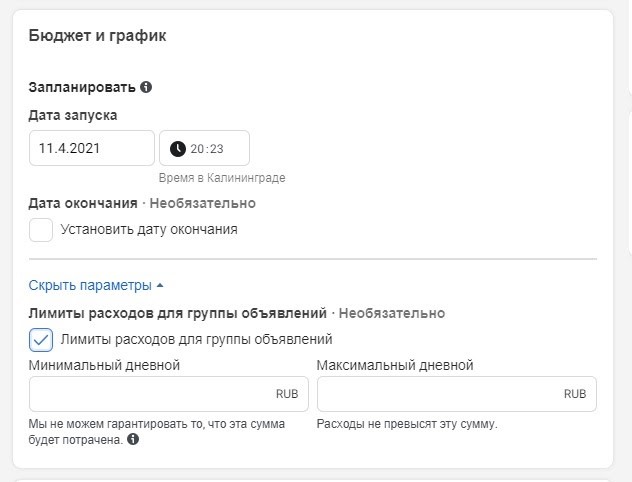
Если в настройках кампании не выбрана «Оптимизация бюджета», то лимит РК настраивается в этом блоке. Вы также делаете выбор между «Дневным бюджетом» и «Бюджетом на весь срок действия». И также вы можете установить график показов ваших объявлений.
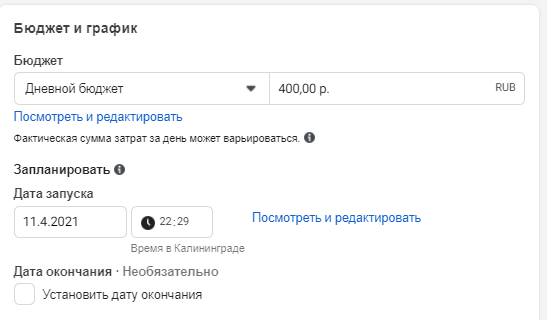
Аудитория
При выборе целевой аудитории для таргетинга мы можем создать новую аудиторию или использовать сохраненную — из созданных ранее. Сначала указываем все основные параметры ЦА: регион, возрастной диапазон и пол.
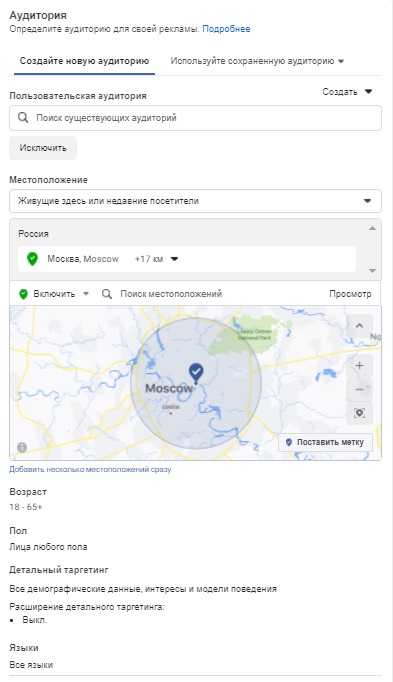
Настройка геотаргетинга. В графе местоположения есть выпадающий список. Если оставить настройки по умолчанию, то в аудиторию кампании попадут люди, которые просто побывали в указанном регионе, но не находятся в нем сейчас. Если ваша ЦА находится в каком-то конкретном городе или регионе, здесь лучше выбрать «Люди, живущие здесь».
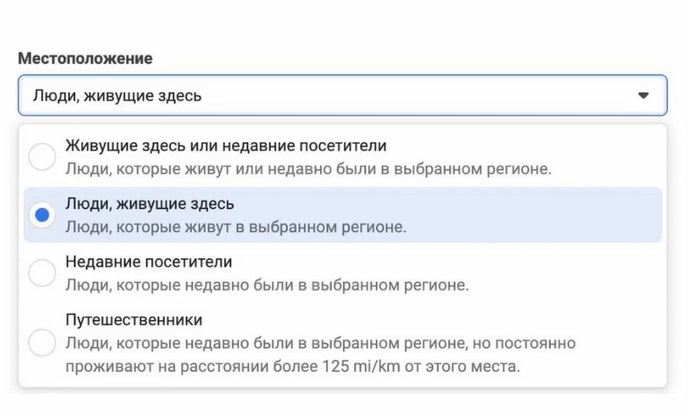
Затем переходим к детальному таргетингу, он позволяет выбрать дополнительные демографические параметры, интересы и поведение целевой аудитории. Добавление этих критериев таргетинга расширяет аудиторию группы объявлений. Так, вы сможете найти больше людей, которым будет интересен ваш товар или услуга. Если пользователь будет соответствовать хотя бы одному из указанных условий, он увидит рекламу.
Параметров демографического таргетинга у Facebook* довольно много, так что не стесняйтесь выбирать и пробовать разные комбинации. Среди демографических данных можно нацелиться, например, на «Близкие друзья людей, которые отмечают дни рождения на этой неделе». Своей рекламой вы можете подсказать, какой подарок подарить или где заказать угощение к столу.
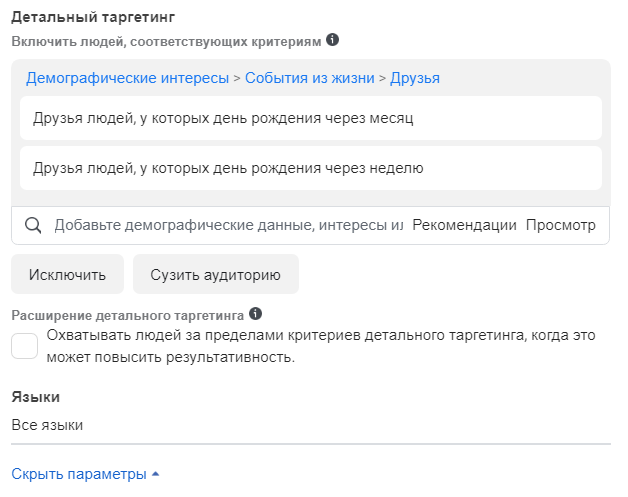
Следите за охватом аудитории. Иногда рекламодатели в попытках добиться исключительно целевых показов слишком сужают целевую аудиторию, указывая большое количество интересов, которые не часто пересекаются в одном человеке. К сожалению, чем точнее описана аудитория, тем сложнее работать алгоритмам оптимизации Facebook*: они получают меньше данных, с которыми потом будут работать.
Выбор языка. Обязательно добавляйте русский язык в «Настройках аудитории». Если оставить условие «Все языки» без изменений, то рекламу увидят люди, не владеющие русским и даже не находящиеся в целевом регионе, и на них будет зря расходоваться бюджет кампании.
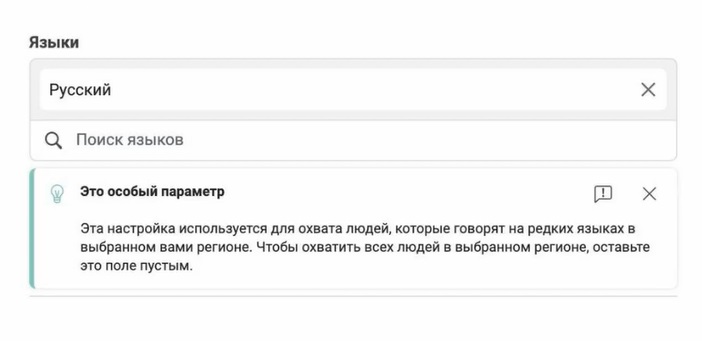
Пункт «Связь» позволяет нацелиться на аудиторию, взаимодействовавшую со страницей бизнеса в Facebook*, приложением, мероприятием. Например, можно охватить людей, поставивших лайк или использующих приложение.
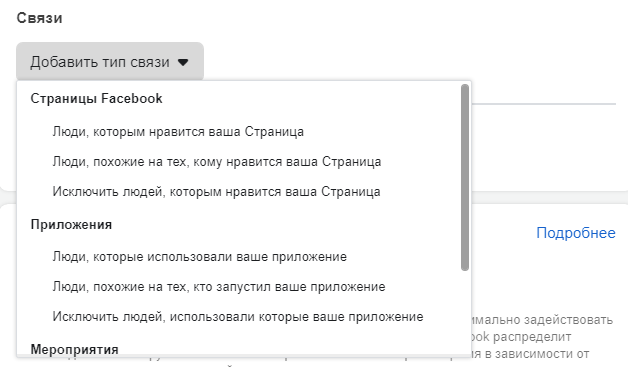
Места размещения
Дальше определяемся с плейсментами — местами размещения рекламных объявлений. Разместить рекламу через Facebook* можно на четырех платформах:
-
Facebook*;
-
Instagram*;
-
Audience Network (партнерские сети);
-
Messenger.
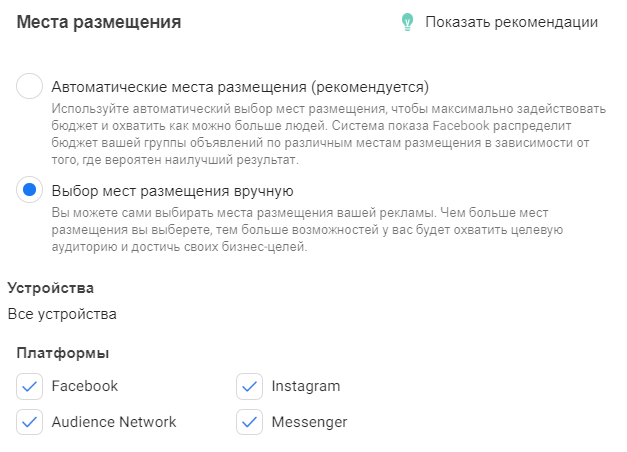
После платформ определяем конкретные плейсменты:
-
лента новостей Facebook*;
-
лента Instagram*;
-
Facebook* Marketplace;
-
видеолента Facebook*;
-
правый столбец сайта Facebook*;
-
входящие Messenger;
-
истории Facebook*, Instagram*, Messenger;
-
видеореклама In-Stream на Facebook* и в Audience Network;
-
моментальные статьи на Facebook*;
-
баннерная и нативная реклама в Audience Network;
-
видео с бонусом в Audience Network.
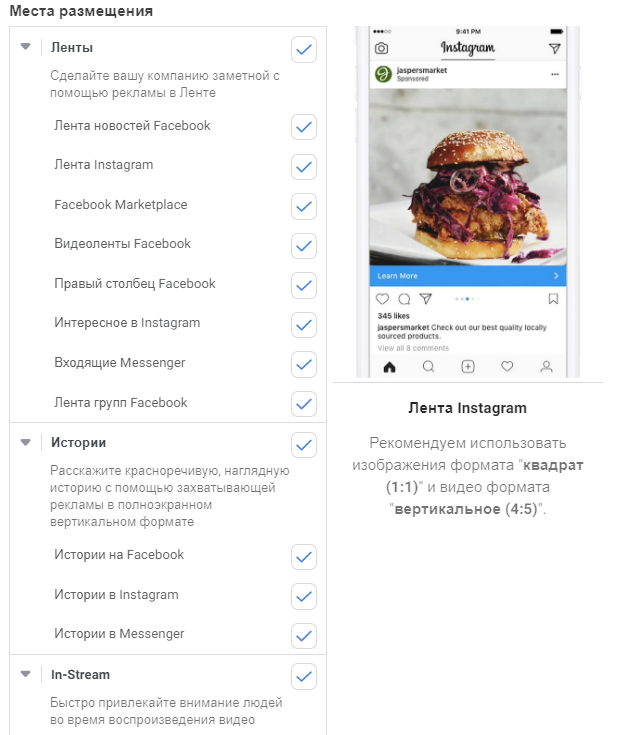
Рекомендую использовать минимум 4–5 плейсментов.
В дополнительных параметрах мест размещения можно ограничить показы рекламы по типу устройства (мобильные или ПК), ОС мобильных и при подключении к Wi-Fi.
Настройка креативов
Последний этап настройки рекламы — создание самих объявлений. Придумайте и напишите название для объявления, укажите страницу, от имени которой будет показываться реклама (можно создать новую), и выберите формат.
В Facebook* есть три основных формата:
-
кольцевая галерея, состоящая из 2–10 изображений или видео;
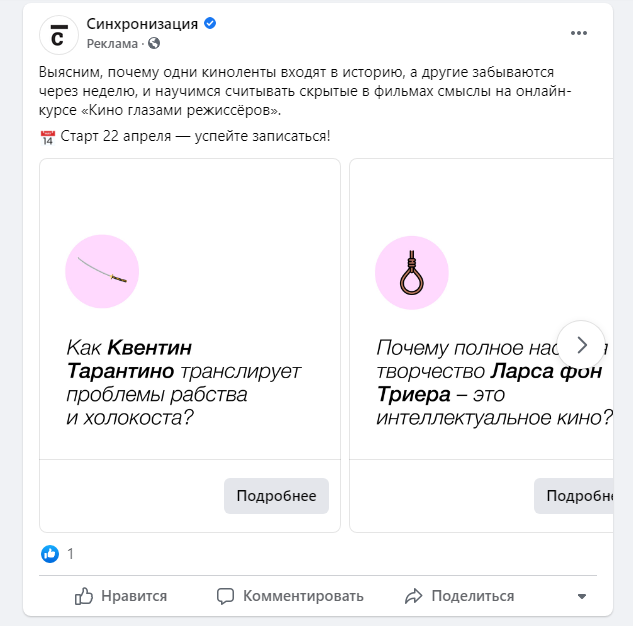
-
одно изображение или видео, можно создать слайд-шоу из картинок;
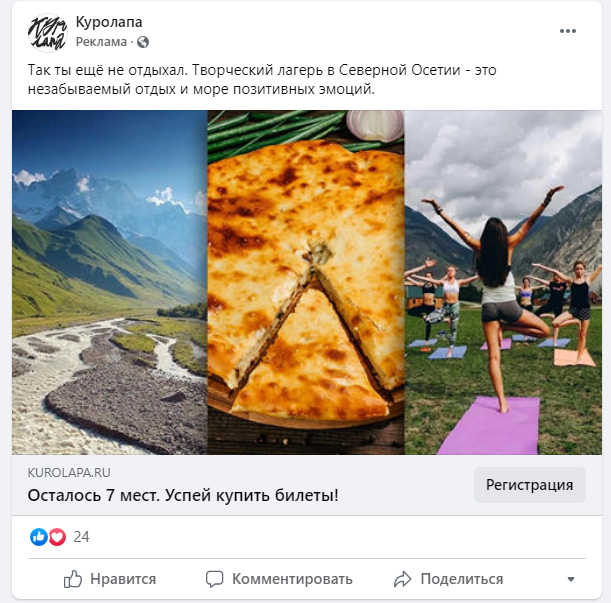
-
подборка (открытие группы объектов в полноэкранном режиме на мобильном устройстве).
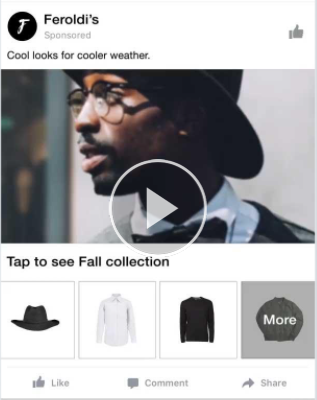
Доступность этих форматов зависит от места размещения. Например, в историях нельзя показывать подборку.
Здесь же можно добавить Instant Experience — посадочную страницу, которая открывается при взаимодействии с рекламой на мобильных устройствах. Так, пользователи смогут больше узнать о товаре, бренде или услуге. Главное преимущество Instant Experience — скорость загрузки и нативность: пользователь не выходит из соцсети после клика по рекламе.
После выбора формата нужно загрузить изображения или видео для объявления и заполнить все нужные поля. Если вы используете кольцевую галерею, лучше добавить минимум три карточки. Заголовок, описание, картинка, кнопка, ссылка на сайт — это базовые элементы. Кнопка с призывом к действию выбирается из существующих.
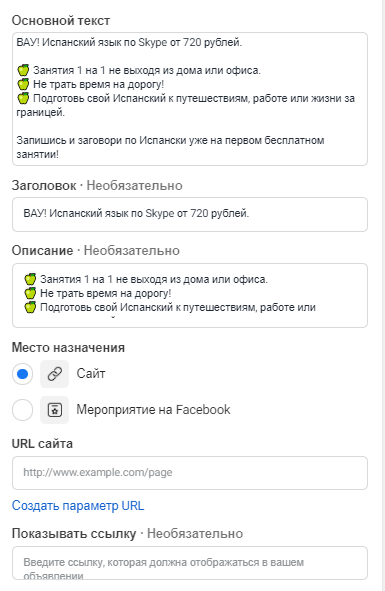
Учитывайте, что в объявлении заголовок располагается внизу — под картинкой.
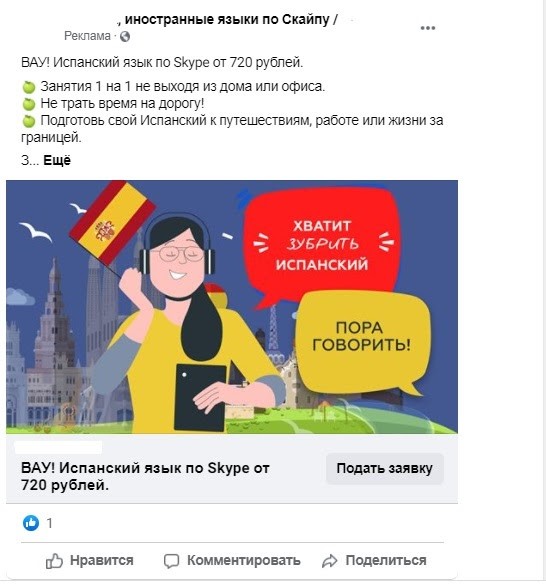
Уделяйте внимание проработке объявлений. Старайтесь попасть в боль целевой аудитории. Тексты должны быть краткими и по сути: у вас есть всего несколько секунд, чтобы завладеть вниманием пользователя. Обязательно добавляйте призывы к действию. Тестируйте несколько вариантов креативов с разными баннерами, заголовками, текстами, чтобы найти наиболее эффективный.
Настройка Business Manager
Этот вариант будет немного сложнее, но и возможностей здесь больше. В то время как Ads Manager предназначен для управления только рекламной кампанией в Facebook*, бизнес-менеджер предоставляет больше функций, обеспечивает управление рекламными аккаунтами, страницами, профилями Instagram*, пикселями и помогает организовать работу команды.
Сначала переходим в Business Manager и создаем учетную запись. Далее необходимо ввести данные для идентификации: название компании, электронную почту, имя.
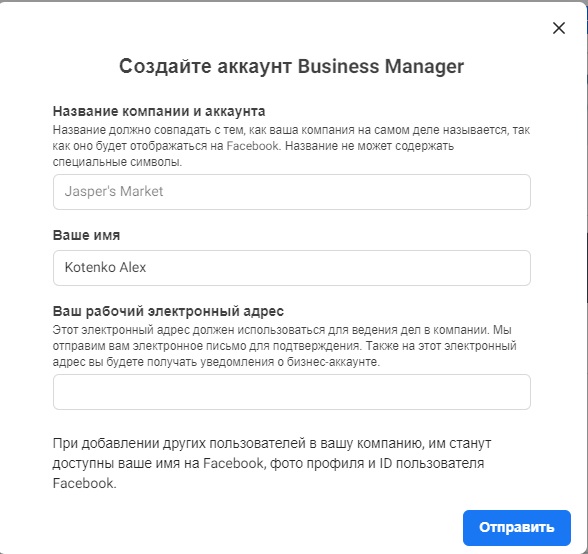
Заполняем информацию о компании.
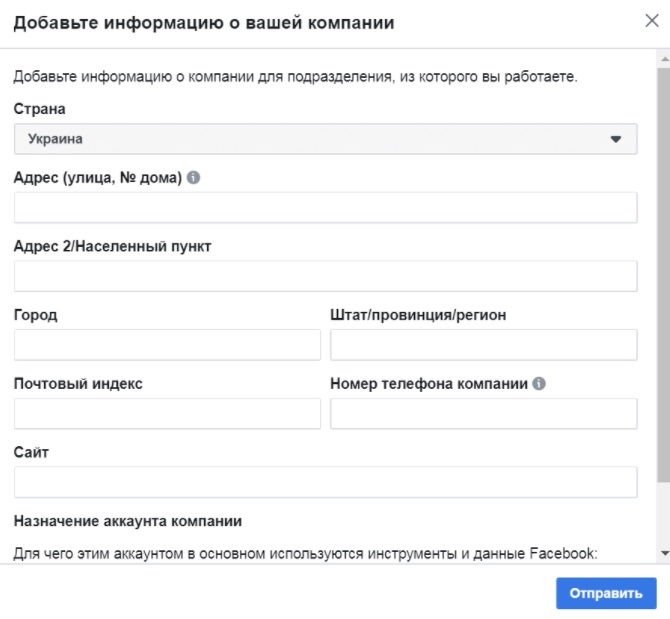
После создаем или же добавляем рекламный аккаунт.
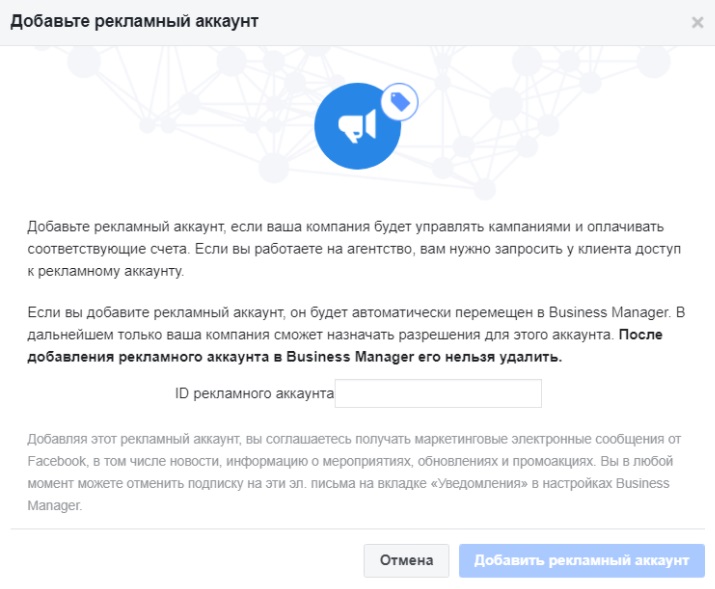
Добавляем или создаем новую страницу компании.
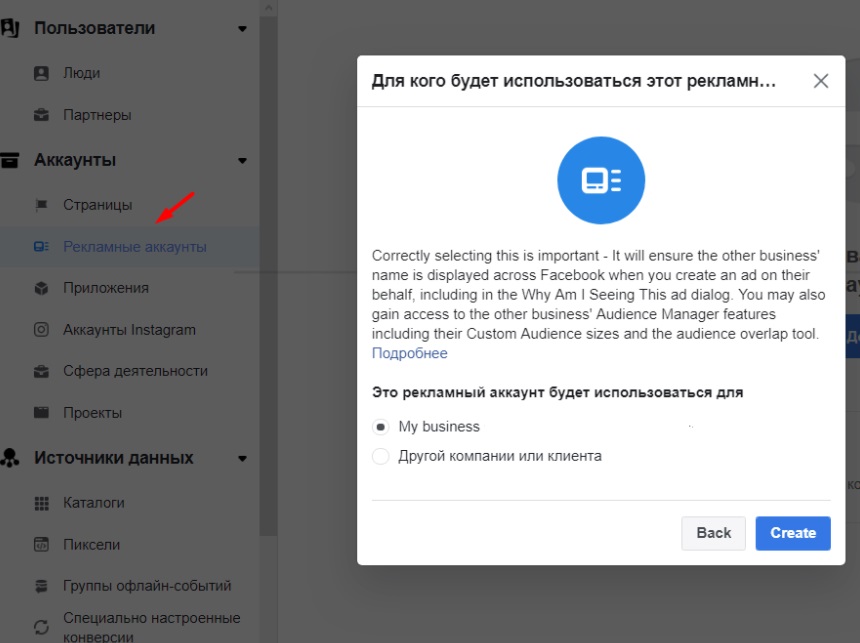
Если вы планируете запускать рекламу в Instagram*, привяжите сразу аккаунт компании в этой социальной сети.
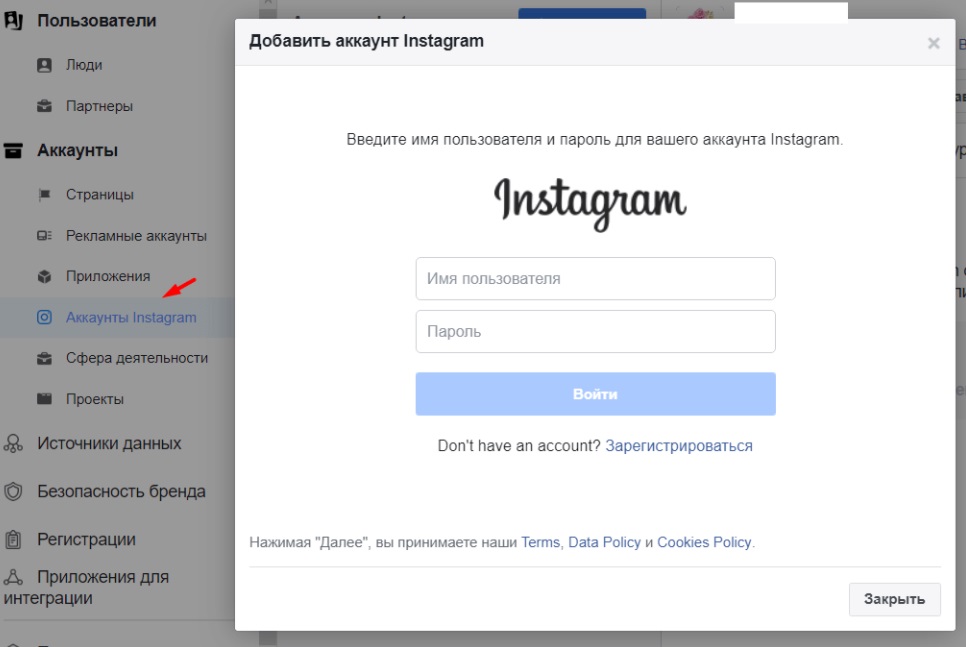
В Business Manager можно создать до 10 пикселей. Каждый пиксель привязывается к учетной записи.
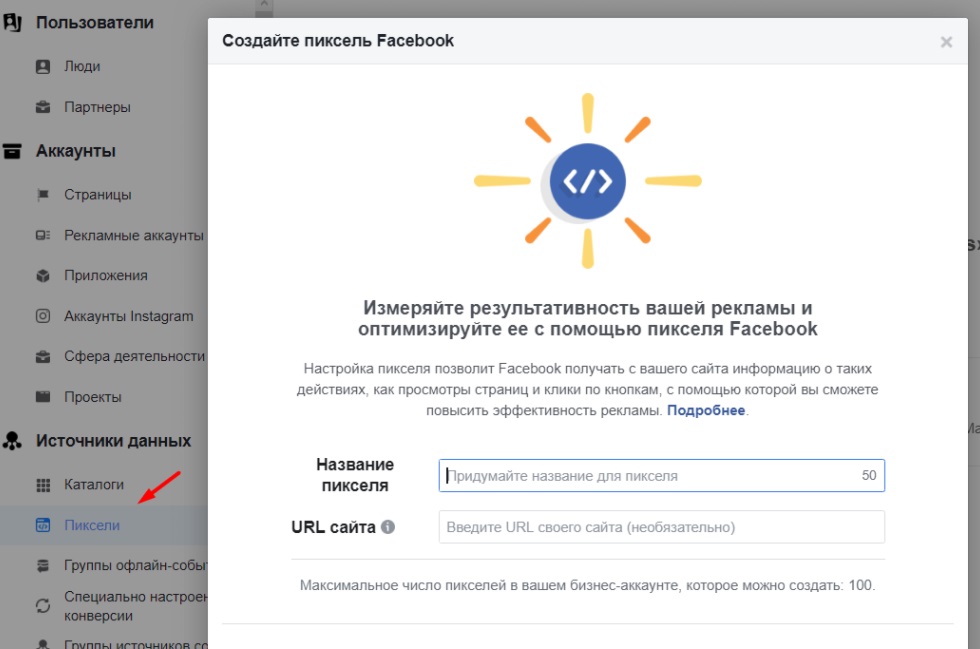
Можно предоставить любому пользователю определенные полномочия — права администратора, аналитика, обычный доступ.
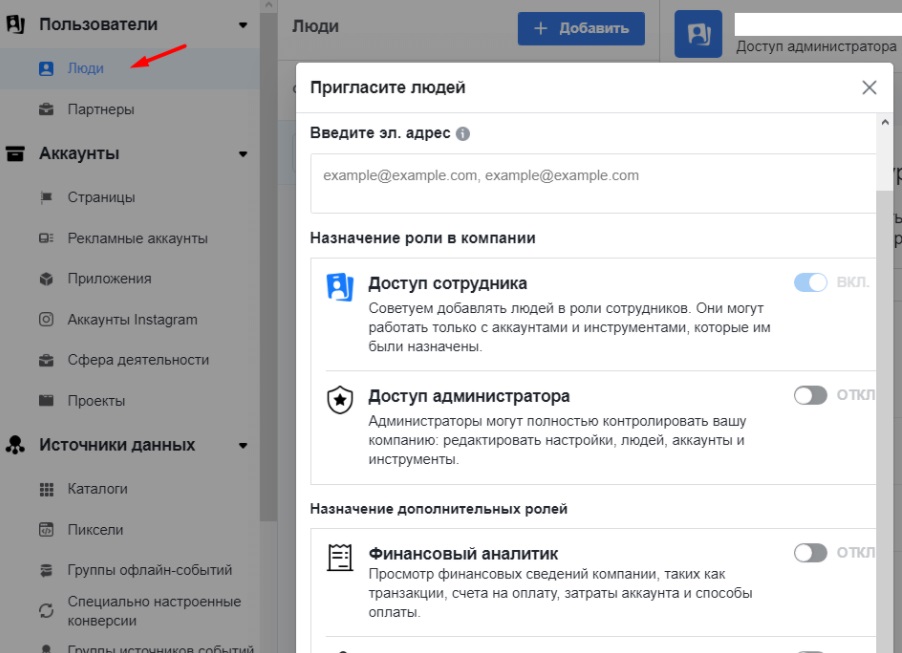
Статистика отображается во вкладке «Обзор рекламного аккаунта».

Когда все необходимые настройки проведены, вы можете запускать рекламу в Ads Manager по инструкции выше.
После запуска
После старта кампании не меняйте настройки часто. Первое время кампания обучается: алгоритмы тестируют ставки, таргетинг и креативы, пытаясь подобрать эффективные варианты показа объявлений. Для успешного обучения РК нужно, чтобы за одну неделю совершалось около 50 целевых действий. В этот период результаты могут быть нестабильными, например, стоимость лида может быть выше целевого, и это нормально.
Чтобы обучение прошло успешно, важно соблюдать несколько правил:
-
не редактировать группу объявлений до окончания этапа обучения;
-
без необходимости не вносить существенные изменения в таргетинг, не корректировать рекламный креатив, не добавлять новое объявление в группу. Такие изменения могут привести к сбросу этапа обучения.
-
не создавать слишком много рекламы.
-
использовать оптимальный бюджет.
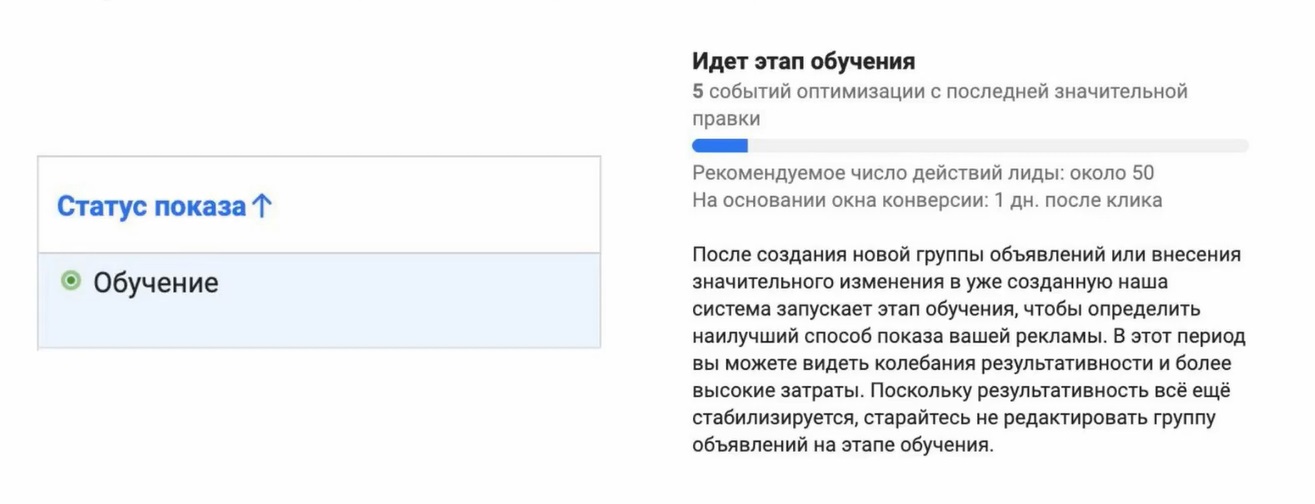
При правильной настройке рекламной кампании в Facebook*Ads Manager вы сможете привлечь новую перспективную целевую аудиторию для вашего продукта. Интерфейс рекламного кабинета может показаться сложным, но если в нем разобраться, то останется только настроить рекламу по нашей инструкции и привлечь потенциальных клиентов.
*Компания Meta, а также ее продукты Facebook и Instagram признаны экстремистскими в России.











Последние комментарии